Google Chromeの拡張機能は、Chromeブラウザにいくつかの追加機能を提供します。 Chromeウェブストアでは、必要に応じて利用できるいくつかの拡張機能を利用できます。 Adobe Flash Player拡張機能は、デフォルトでGoogleChromeブラウザーでアクティブ化されています。ただし、拡張機能を追加して、ウェブブラウザで他のさまざまなアプリケーションのサービスを利用することはできます。
この投稿では、拡張機能を追加する方法について説明します。 Googleクローム Linuxの場合 。
注: ゲストとしてGoogleChromeを使用している場合、またはシークレットモードで使用している場合、Chromeブラウザに拡張機能をインストールまたは追加することはできません。
GoogleChromeに拡張機能を追加
Chromeウェブストアから拡張機能をインストールすることで、デスクトップ上のChromeブラウザを簡単にカスタマイズできます。 Google Chromeに拡張機能を追加するには、次の手順を実行します。
- 千の拡張機能が利用できるChromeウェブストアを開きます。
- 追加する検索ボックスにChrome拡張機能の名前を入力します。拡張機能のリストは、ブラウザに次のように表示されます。
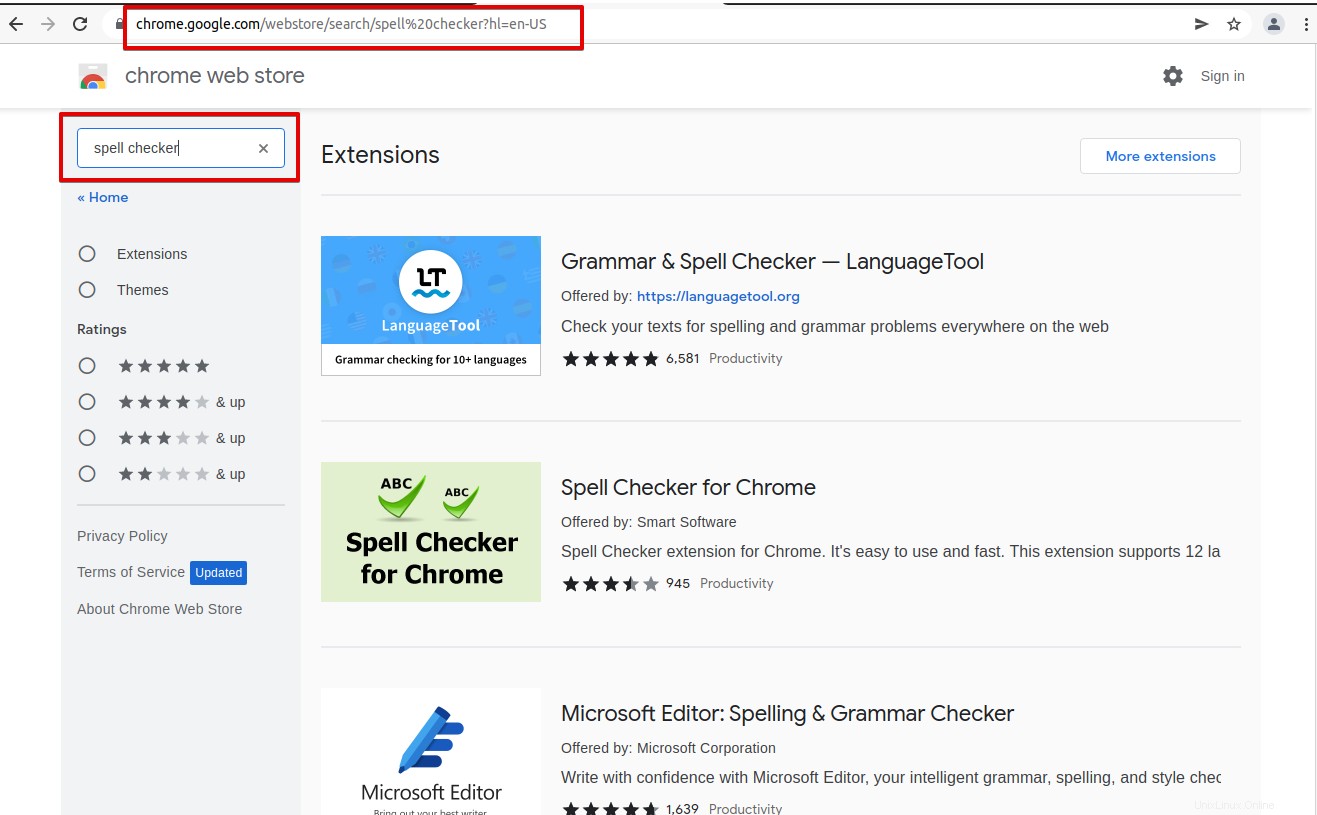
- Google Chromeに拡張機能をインストールするには、[Chromeに追加]をクリックします 。
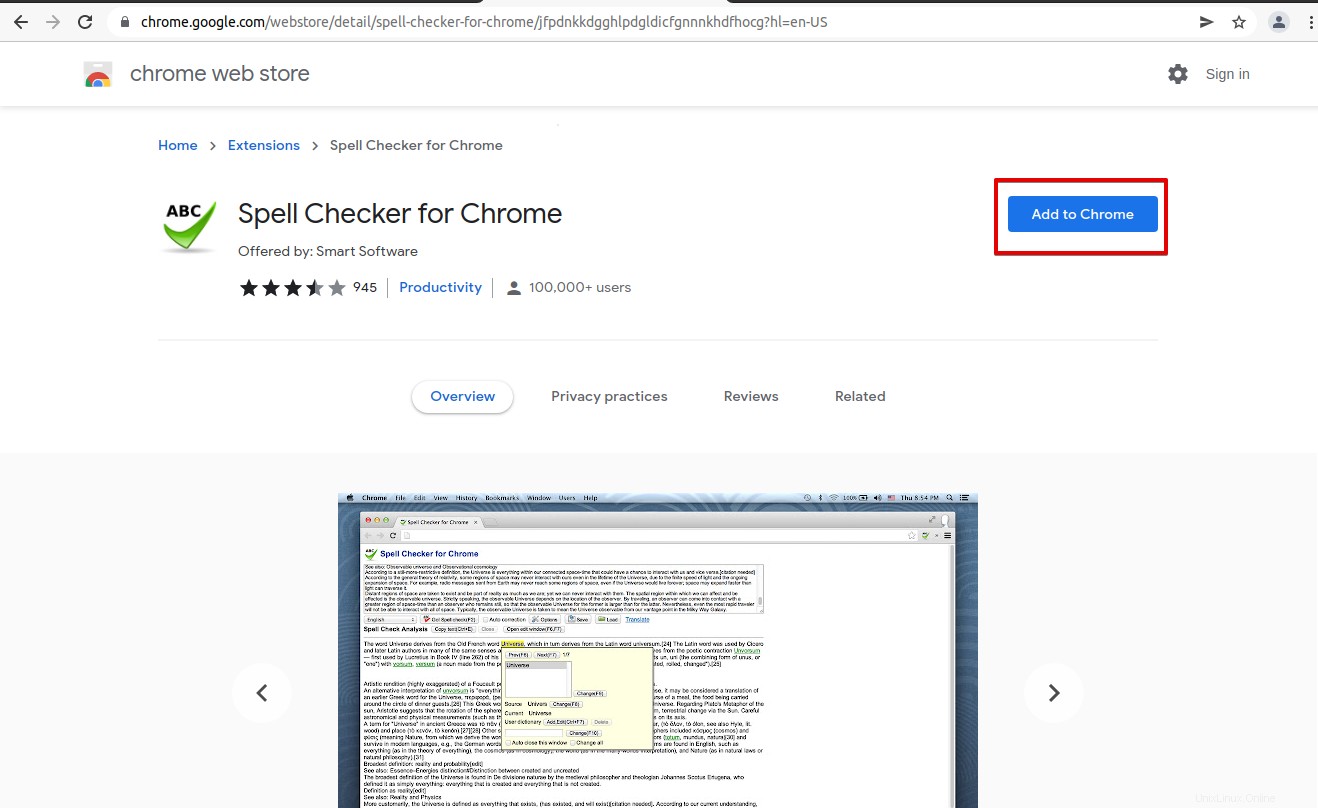
- 一部の拡張機能には、特定の権限またはデータが必要です。これらの権限を承認するには、[拡張子を追加]をクリックします 次のように:
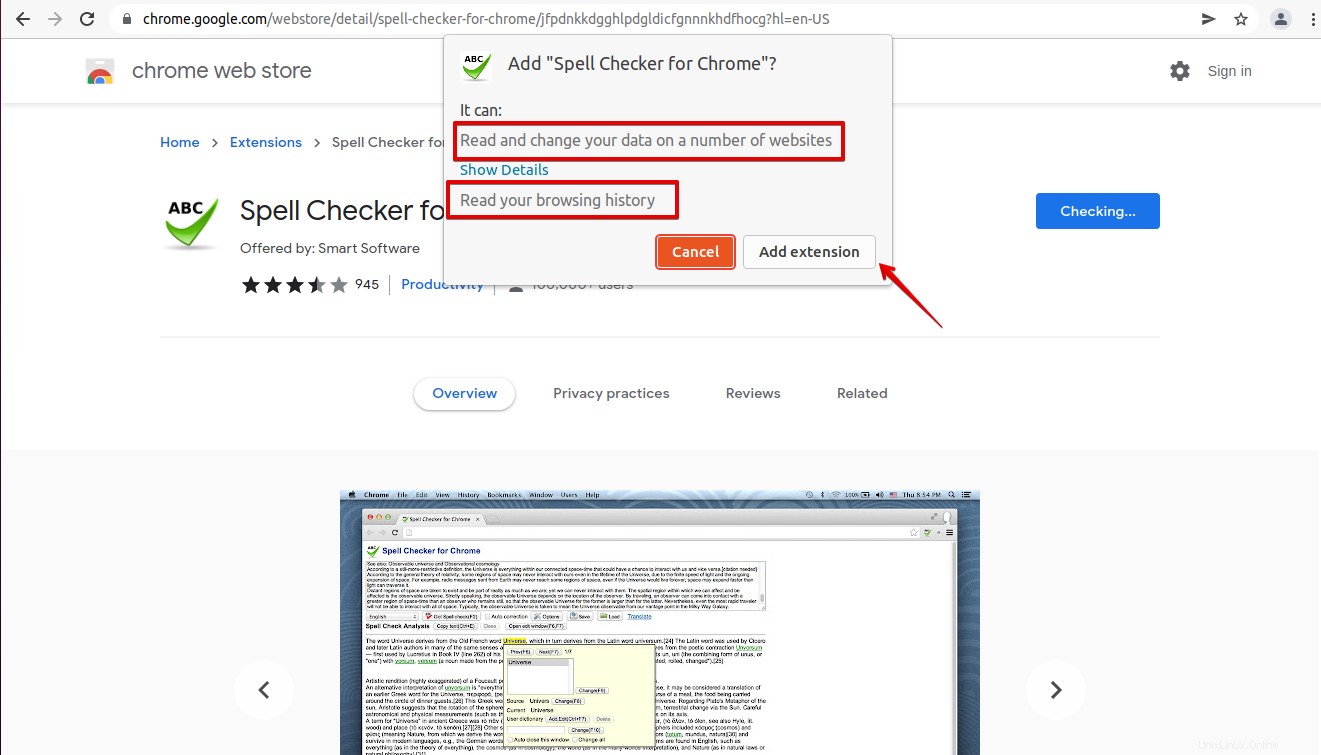
重要な注意: 信頼できる拡張機能を承認するだけです。
- 拡張機能がWebブラウザに正常に追加されたことを確認します。グーグルクローム設定に移動します。 [その他のツール]にマウスを合わせます 「拡張機能」をクリックします 次のようにポップアップリストから:
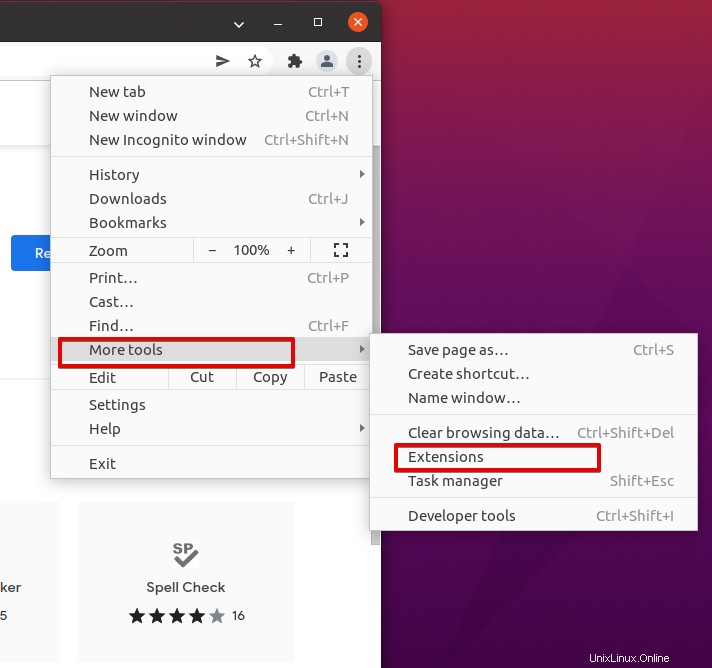
上のスクリーンショットでわかるように、文法、チェック拡張機能がGoogleChromeブラウザに追加されています。インストールされているすべての拡張機能を直接表示するには、Chrome拡張機能 chrome://extendeds/にアクセスします。
上記の投稿では、GoogleChromeで拡張機能を追加またはインストールする方法を示しました。 Chromeブラウザに問題に直面することなく簡単に拡張機能を追加できるガイドラインをいくつか提供しています。